Akadályok rajzolása
Az akadályok olyan elemek, amelyek korlátozzák a kamera látómezőjét (FOV) a tervben. Az alkalmazás kétféle akadályt támogat: falakat és akadályobjektumokat. A falak folyamatos vonalakként vannak rajzolva, és magasságuktól függően akadályozzák a kamera látását, míg az akadályobjektumok olyan önálló elemek, mint az autók, teherautók, fák vagy napelemek, amelyeket egyenként lehet elhelyezni és beállítani.
Mikor használd
- Amikor pontosan szeretnéd ábrázolni azokat a fizikai akadályokat, amelyek blokkolják a kamera látómezőjét
- Amikor kamerák elhelyezését tervezed, és figyelembe kell venni a falakat és szerkezeteket
- Amikor járműveket, fákat vagy más, a kamera lefedettségét befolyásoló objektumokat szeretnél hozzáadni
- Amikor valósághű parkoló- vagy kültéri terveket készítesz több akadállyal
- Amikor vizualizálni szeretnéd, hogy az akadályok miként befolyásolják a kamera FOV számításait
Falak rajzolása
A falak folyamatos akadályok, amelyek magasságuk alapján korlátozzák a kamera látómezőjét. A falrajzolás indításához kattints a bal oldali eszköztáron a Draw → Walls menüpontra, vagy nyomd meg a billentyűzeten a W billentyűt.
Falrajzoló mód
Amikor a falrajzoló mód aktív, egy halvány átfedő réteg jelenik meg a képernyőn. Ennek az átfedő rétegnek az áttetszőségét a képernyő jobb felső sarkában található vezérlővel állíthatod.
Falak létrehozása
- Kattints a tervre a fal első pontjának elhelyezéséhez
- Egy piros vonal jelenik meg, amely az első ponttól az egérkurzort követi, és megjeleníti a fal aktuális hosszát
- Kattints ismét, hogy a két pont között fal-szegmenst hozz létre, és a második ponttól új szegmens induljon
- Folytasd a kattintást további, egymáshoz kapcsolódó fal-szegmensek hozzáadásához
Kilépés a falrajzoló módból
A falak rajzolásának leállításához (de a falrajzoló módban maradva) nyomd meg az ESC-t vagy kattints a jobb felső sarokban az ESC gombra. A falrajzoló módból teljesen kilépni ismét az ESC megnyomásával vagy a W billentyűvel lehet.
Falak szerkesztése
Miután kiléptél a falrajzoló módból, a meglévő falakat rákattintással szerkesztheted.
Fal kijelölése és eszköztár
Amikor egy falra kattintasz, az átfedő réteg ismét megjelenik, a kijelölt fal kiemelődik, és egy mini eszköztár jelenik meg a következő lehetőségekkel:
- Cut – Felvágja a falat két rövidebb szegmensre a kattintott pontnál. A falra jobb gombbal kattintva is hozzáadhatsz egy pontot és feloszthatod
- Delete – Eltávolítja a falat (vagy nyomd meg a DELETE billentyűt)
- Set wall height – Módosítja a fal magasságát, ami befolyásolja, hogyan blokkolja a kamera FOV-ját
Falpontok mozgatása
A fal egyes pontjaira is rákattinthatsz és kijelölheted őket. A kijelölés után a pontot új pozícióba húzhatod, amivel ennek megfelelően átalakítod a falat.
Falak megjelenése
A falak megjelenésének (szín és vastagság) módosításához nyisd meg az Alkalmazásbeállítások oldalon a Falak szakaszt.
Akadályok hozzáadása
Az akadályobjektumok önálló elemek, amelyeket egyenként helyezhetsz el a tervedben. Akadály hozzáadásához válaszd a Draw → Obstacle lehetőséget a bal oldali eszköztáron.
Alapértelmezés szerint egy autó objektum kerül a projektbe, és a képernyő jobb oldalán megjelenik az akadály beállításait tartalmazó oldalsáv.
Akadályok beállítása
Az akadály beállításainak oldalsávja lehetővé teszi az akadályobjektum testreszabását:
- Obstacle type – Az akadály típusának módosítása: autó, teherautó, fa, napelemek és egyebek
- Size – Az akadály méreteinek beállítása
- Color – Az akadály színsémájának módosítása
- Row of objects – Azonos objektumok sora hozható létre megadott távolsággal elválasztva. Ez hasznos parkolók vagy több akadály létrehozásához anélkül, hogy egyesével kellene hozzáadni és pozicionálni őket
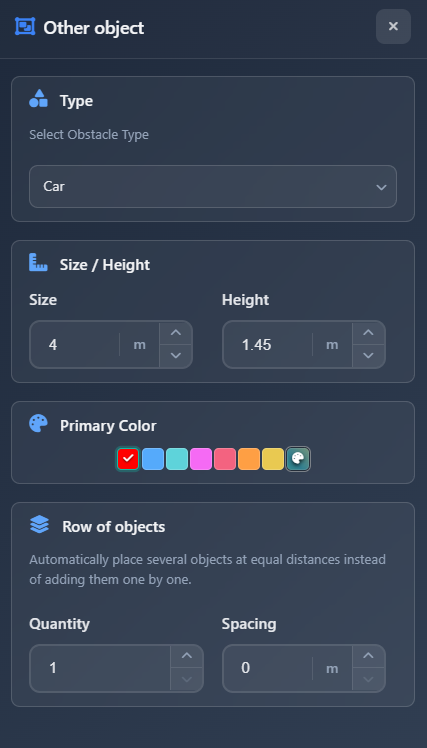
Akadályok kezelése
Az akadályok kezelése megegyezik az alkalmazásban lévő más objektumokéval:
- Kattints egy akadályra a kijelöléséhez – egy kék téglalap jelenik meg az objektum körül
- Húzd az akadályt, hogy új helyre mozgasd
- Használd az elforgató fogantyúkat az akadály elforgatásához
Az akadályok a falakhoz hasonlóan korlátozzák a kamera FOV-ját, így befolyásolják a tervedben számított látómezőt.
Tippek
- A falrajzolási átfedő réteg áttetszőségét a jobb felső sarokban állíthatod, ha túl világos vagy zavaró
- Használd a Row of objects funkciót parkolók vagy több azonos akadály létrehozásakor az idő megtakarítása érdekében
- Kattints jobb gombbal egy falra, hogy gyorsan hozzáadj egy pontot és feloszd; ez gyorsabb, mint a Cut eszköz használata
- Állíts be megfelelő falmagasságokat annak pontos ábrázolásához, hogy miként blokkolják a kamera látását
- A falak megjelenését (szín és vastagság) az App Settingsben módosíthatod, hogy illeszkedjen a projekt vizuális stílusához
- Nyomd meg kétszer az ESC-et (vagy ESC, majd W), hogy teljesen kilépj a falrajzoló módból
